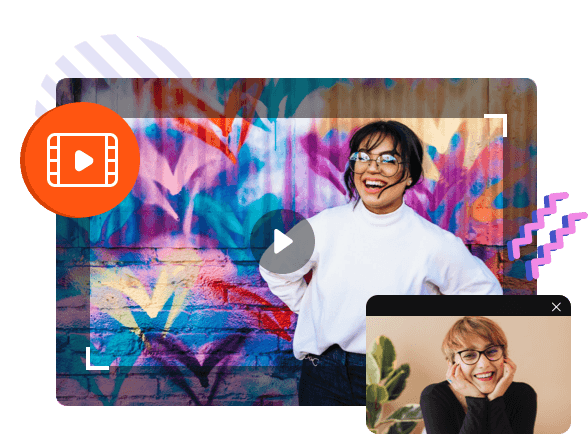
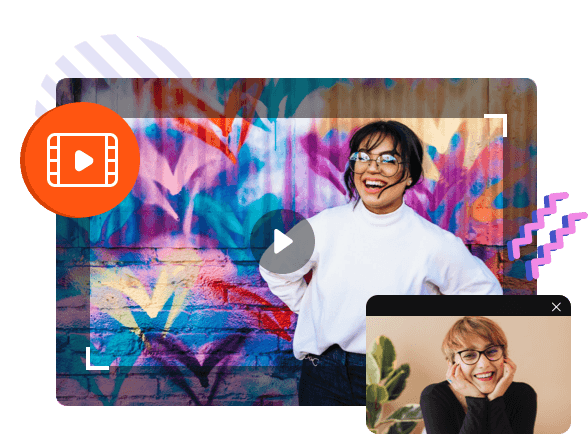
화면 캡처 외에도 당사의 화면 녹음기는 오디오 녹음을 한 차원 높여주는 놀라운 오디오 및 사운드 및 음성 녹음기로도 작동합니다.
음악 제작, 오디오 메모 또는 그 밖의 무엇이든 전문적인 품질의 오디오를 만들고자 하는 사람이라면 누구나 이 오디오 캡처 도구를 사용할 수 있습니다. Windows PC 또는 Mac의 시스템 오디오와 마이크의 음성을 모두 녹음할 수 있는 훌륭한 도구로, 마이크 향상 및 마이크 소음 제거 기능이 탑재되어 있습니다.
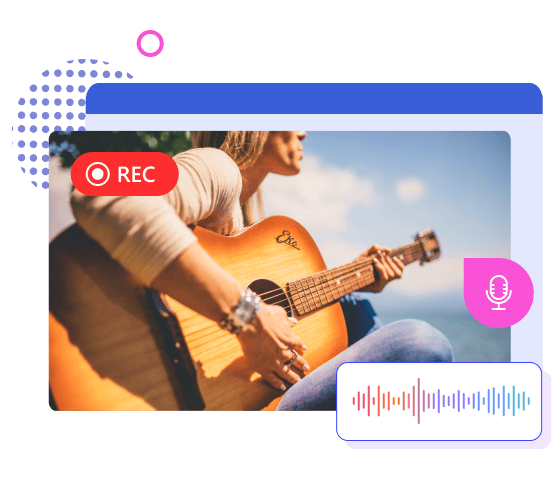
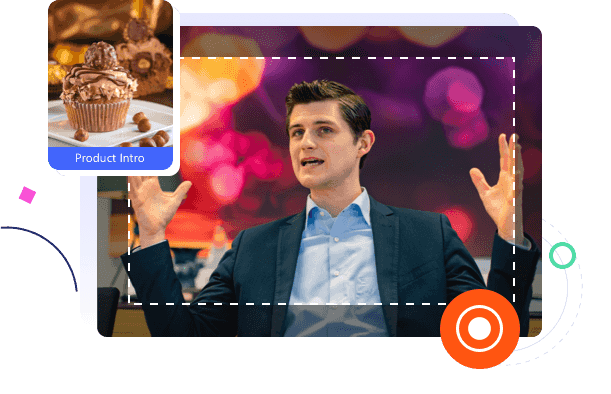
AVAide Screen Recorder는 또한 게임 중 하이라이트 순간을 저장하기 위한 게임 녹화 기능으로 구동됩니다.
이 게임 레코더를 활용하면 지연 없이 1080p 화질로 CSGO, PS4 또는 기타 게임플레이를 쉽게 녹화할 수 있습니다.










유연한 화면 캡처
전체 화면 또는 특정 영역에서 동영상을 녹화하세요. 그리고 프로그램 창에서 스크린캐스트할 수 있습니다.
HD 화면 녹화
AVAide 스크린 레코더는 1080p와 같은 HD 품질에서 최대 60fps로 화면 활동, 비디오 및 게임 플레이를 녹화할 수 있습니다.
비디오 편집 도구 및 사용자 정의 설정
마우스 클릭 효과를 추가하고, 실시간 주석/그림을 수행하고, 볼륨을 조정하고, 녹음을 다듬는 등의 작업을 수행할 수 있습니다.
녹화 예약
그것은 자동 스크린 레코더로 잘 작동합니다. 녹화 시작 및 종료 시간을 설정하여 녹화를 예약할 수 있습니다.
녹화 중 스크린샷
한 번의 클릭으로 스크린샷을 찍고 JPG/JPEG, PNG, BMP, GIF 또는 TIFF 형식으로 저장할 수 있습니다.
다양한 출력 형식
WMV, MP4, MOV, AVI, GIF, MP3, WMA 등으로 녹음을 미리 보고 저장할 수 있으며 YouTube, Twitter 등에 업로드할 수 있습니다.
1단계. 비디오 레코더 선택
소프트웨어를 실행하고 비디오 레코더 기능을 클릭하여 계속 진행하십시오.
2단계. 녹음 영역 선택
전체 화면 또는 사용자 지정 영역을 녹화할 수 있습니다.
3단계. 동영상 녹화 시작
빨간색 REC를 클릭하고 녹음 프로세스를 시작합니다.
1단계. 오디오 레코더 선택
기본 인터페이스에서 오디오 레코더를 선택합니다.
2단계. 오디오 녹음 설정 조정
시스템 사운드, 마이크 또는 둘 다를 원하는 대로 활성화할 수 있습니다.
3단계. 녹음 시작
빨간색 REC 버튼을 클릭하고 오디오 녹음을 시작합니다.
1단계. 게임 레코더 선택
시작하려면 게임 레코더를 선택하십시오.
2단계. 게임 선택
게임 선택의 드롭다운 목록을 클릭합니다. 캡처하려는 게임 창을 선택하고 확인을 클릭합니다.
3단계. 녹음 시작
REC 버튼을 클릭하여 게임 캡처를 시작합니다.
1단계. 웹캠 레코더 선택
기본 인터페이스에서 웹캠을 선택합니다.
2단계. 웹캠 녹화 설정 지정
녹화하기 전에 웹캠을 선택하고, 디스플레이를 설정하고, 마이크를 활성화하는 등의 작업을 할 수 있습니다.
3단계. 웹캠 녹화 시작
왼쪽 상단 모서리에 있는 녹음 버튼을 클릭합니다.

